Python应用matplotlib绘图实战
一、前言
matplotlib是基于Python语言的开源项目,旨在为Python提供一个数据绘图包。我将在这篇文章中介绍matplotlib API的核心对象,并介绍如何使用这些对象来实现绘图。实际上,matplotlib的对象体系严谨而有趣,为使用者提供了巨大的发挥空间。用户在熟悉了核心对象之后,可以轻易的定制图像。matplotlib的对象体系也是计算机图形学的一个优秀范例。即使你不是Python程序员,你也可以从文中了解一些通用的图形绘制原则。
matplotlib使用numpy进行数组运算,并调用一系列其他的Python库来实现硬件交互。matplotlib的核心是一套由对象构成的绘图API。

应毕业论文要求,分析互联网购药平台——“立马送药”中用户的购药规律,实现用户购药信息可视化。在学习完Python基础知识之后决定使用python结合matplotlib绘制折线图、柱形图和饼图,分别统计每个平台用户每月的购药量(折线图或柱形图-药品数量趋势)和药品种类(饼图)。现把相关知识整理如下:
二、环境准备
首先是需要下载安装相关的工具包,分别输入下面的代码进行安装:
pip install numpy
pip install matplotlib
三、绘图实战
3.1 简单直线图
import numpy as np
import matplotlib.pyplot as plt
#设置x轴范围
x=[0,1]
#设置y轴范围
y=[0,1]
#创建绘图对象
plt.figure()
#创建绘图对象,figsize参数可以指定绘图对象的宽度和高度,单位为英寸,一英寸=80px
#plt.figure(figsize=(8,4))
#在当前绘图对象进行绘图,两个参数是x、y轴的数据
plt.plot(x,y)
#在当前绘图对象中画图(x轴,y轴,给所绘制的曲线的名字,画线颜色,画线宽度)
#plt.plot(x,y,label="$sin(x)$",color="red",linewidth=2)
#设置x轴标签
plt.xlabel("time(s)")
#设置y轴标签
plt.ylabel("value(m)")
#设置标题
plt.title("A simple plot")
#图表的标题
plt.title("PyPlot First Example")
#Y轴的范围
plt.ylim(-1.2,1.2)
#显示图示
plt.legend()
#显示图
plt.show()
#保存图像
plt.savefig("easyplot.png")
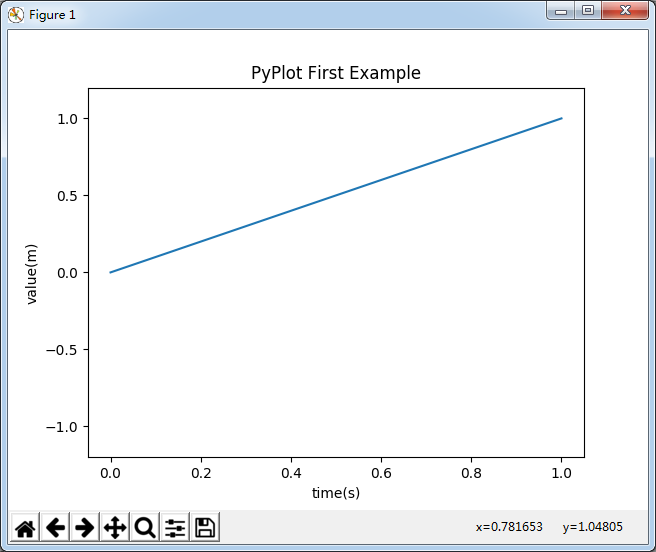
3.2 折线图
#在当前绘图对象绘图(X轴,Y轴,蓝色虚线,线宽度)
plt.plot(x,y,"b--",linewidth=1)
简单实现了一个给定数值的折线图的绘制,暂未实现python读取Excel数值的部分,因此代码比较繁琐。
#-*- coding: utf-8 -*-
from importlib import reload
import xlrd
from matplotlib import pyplot as plt
from matplotlib.ticker import MultipleLocator
import numpy as np
import sys
reload(sys)
# sys.setdefaultencoding('utf-8')
plt.rcParams['font.sans-serif'] = ['SimHei']
data0 = xlrd.open_workbook('F:/11data.xlsx')
table0 = data0.sheets()[0]
source = []
# 每日日期 x值
source.extend(table0.col_values(0))
# 来源(无重复)
set1 = set(source)
# 存储来源及来源对应的数目
dict1 = {}
# 得到dict1
def getDict():
for item in set1:
dict1.update({item: source.count(item)})
return dict1
group_labels = ['1日','2日','3日','4日','5日','6日','7日','8日','9日','10日','11日','12日','13日','14日','15日','16日','17日','18日','19日','20日','21日','22日','23日','24日','25日','26日','27日','28日','29日','30日']
#x=[u"1日",u"2日",u"3日",u"4日",u"5日",u"6日",u"7日",u"8日",u"9日",u"10日",u"11日",u"12日",u"13日",u"14日",u"15日",u"16日",u"17日",u"18日",u"19日",u"20日",u"21日",u"22日",u"23日",u"24日",u"25日",u"26日",u"27日",u"28日",u"29日",u"30日"]
getDict()
x=[1,2,3,4,5,6,7,8,9,10,11,12,13,14,15,16,17,18,19,20,21,22,23,24,25,26,27,28,29,30]
y=[26,23,24,24,6,11,34,32,33,28,56,28,16,36,51,44,35,40,2,32,56,63,70,76,60,11,11,58,65,55]
labels = dict1.keys()
sizes = dict1.values() #y
plt.figure()
plt.plot(x,y,'-r')
plt.plot(x,y,'ro')
yminorLocator = MultipleLocator(5)
plt.xlabel("日期")
plt.ylabel("新闻数(条)")
plt.title("2016年11月新闻数")
#将y轴主刻度标签设置为0.5的倍数
ymajorLocator = MultipleLocator(10)
plt.xticks(x, group_labels, rotation=45)
# plt.xlim(0, max(x))
# plt.savefig(s)
plt.show()
plt.legend()
plt.show()
3.3 饼状图
画饼图用到的方法为: matplotlib.pyplot.pie() 参数为:
pie(x, explode=None, labels=None,
colors=('b', 'g', 'r', 'c', 'm', 'y', 'k', 'w'),
autopct=None, pctdistance=0.6, shadow=False,
labeldistance=1.1, startangle=None, radius=None,
counterclock=True, wedgeprops=None, textprops=None,
center = (0, 0), frame = False )
参数说明:
x(每一块)的比例,如果sum(x) > 1会使用sum(x)归一化labels(每一块)饼图外侧显示的说明文字explode(每一块)离开中心距离startangle起始绘制角度,默认图是从x轴正方向逆时针画起,如设定=90则从y轴正方向画起 shadow 是否阴影labeldistancelabel绘制位置,相对于半径的比例shadow是否阴影labeldistancelabel绘制位置,相对于半径的比例, 如<1则绘制在饼图内侧autopct控制饼图内百分比设置,可以使用format字符串或者format
function’%1.1f’指小数点前后位数(没有用空格补齐)pctdistance类似于labeldistance,指定autopct的位置刻度radius控制饼图半径
返回值:
如果没有设置autopct,返回(patches, texts)
如果设置autopct,返回(patches, texts, autotexts)
patches – list --matplotlib.patches.Wedge对象
texts autotexts – matplotlib.text.Text对象
完整代码:
# coding=utf-8
__author__ = 'leilu'
#2016年11月关于控烟的新闻的爬虫结果,新闻的主要媒体来源以饼图形式表现
import xlrd
from matplotlib import pyplot as plt
from fuzzywuzzy import fuzz
import numpy as np
import sys
#因为在sys加载后,setdefaultencoding方法被删除了,所以要通过重新导入sys来设置系统编码
reload(sys)
#将系统默认编码改为utf-8
sys.setdefaultencoding('utf-8')
#用来正常显示中文标签
plt.rcParams['font.sans-serif'] = ['SimHei']
#用来正常显示负号
plt.rcParams['axes.unicode_minus']=False
#有中文出现的情况,需要u'内容'
#读Excel工作簿
data0 = xlrd.open_workbook('F:/11.xlsx')
#读工作表
table0 = data0.sheets()[0]
source = []
# 所有新闻的来源
source.extend(table0.col_values(2))
# 来源(无重复)
set1 = set(source)
# 存储来源及来源对应的数目
dict1 = {}
# 得到dict1
def getDict():
for item in set1:
dict1.update({item: source.count(item)})
#生成输出文档
f = open("result.txt", 'wb')
#把头两个字相同的新闻来源归为一种
for i in dict1.keys():
a = dict1.keys()
if i in a:
a.remove(i)
else:
continue
# print dict1[i]
for j in a:
# print dict1[j]
if i.upper()[:2] == j.upper()[:2]:
if len(i) > len(j) and i in dict1.keys() and j in dict1.keys():
f.write(i + '->' + j + ' ')
print str(dict1[i]) + '->' + str(dict1[j])
dict1[j] += dict1[i]
dict1.pop(i)
elif i in dict1.keys() and j in dict1.keys():
f.write(j + '->' + i + ' ')
print str(dict1[i]) + '<-' + str(dict1[j])
dict1[i] += dict1[j]
dict1.pop(j)
f.close()
dict1['其他'] = 0
for i in dict1.keys():
#条目数小于5,则该来源归为其他
if dict1[i] < 5:
dict1['其他'] += dict1[i]
dict1.pop(i)
return dict1
getDict()
# 画饼图
labels = dict1.keys()
sizes = dict1.values()
patches, l_text, p_text = plt.pie(sizes, labels=labels,
labeldistance=1.2, autopct='%3.1f%%',shadow=False,startangle=90, pctdistance=1.08)
for t in l_text:
t.set_size = (30)
for t in p_text:
t.set_size = (20)
# 设置x,y轴刻度一致,这样饼图才能是圆的
plt.axis('equal')
plt.legend()
plt.show()
3.4 设置线条形状、颜色等
本文是学习《matplotlib for python developers》的一点笔记。plot画图时可以设定线条参数。包括:颜色、线型、标记风格。
3.4.1 控制颜色
颜色之间的对应关系为
b—blue c—cyan g—green k—-black
m—magenta r—red w—white y—-yellow
有三种表示颜色的方式:
a:用全名 b:16进制如:#FF00FF c:RGB或RGBA元组(1,0,1,1) d:灰度强度如:‘0.7’
3.4.2 控制线型
符号和线型之间的对应关系
- 实线
&– 短线
-. 短点相间线
: 虚点线
3.4.3 控制标记风格
标记风格有多种:
- . Point marker
- , Pixel marker
- o Circle marker
- v Triangle down marker
- ^ Triangle up marker
- < Triangle left marker
-
Triangle right marker
- 1 Tripod down marker
- 2 Tripod up marker
- 3 Tripod left marker
- 4 Tripod right marker
- s Square marker
- p Pentagon marker
- Star marker
- h Hexagon marker
- H Rotated hexagon D Diamond marker
- d Thin diamond marker
- | Vertical line (vlinesymbol) marker
- _ Horizontal line (hline symbol) marker
- Plus marker
- x Cross (x) marker
下面的实例集合以上三种:具体代码和效果如下所示:
import matplotlib.pyplot as plt
import numpy as np
y = np.arange(1, 3, 0.3)
plt.plot(y, ’cx–’, y+1, ‘mo:’, y+2, ‘kp-.’);
plt.show()
import matplotlib.pyplot as plt
import numpy as np
y = np.arange(1, 3, 0.3)
plt.plot(y, 'cx--', y+1, 'mo:', y+2, 'kp-.');
plt.show()
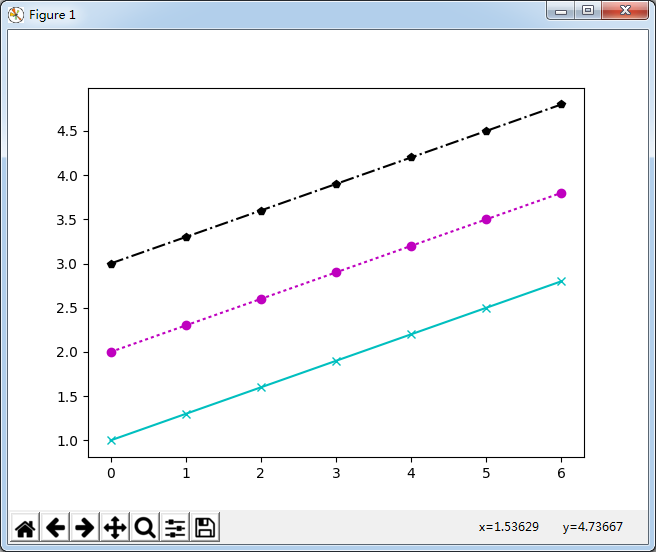
四、拓展阅读
- 点赞
- 收藏
- 关注作者


评论(0)